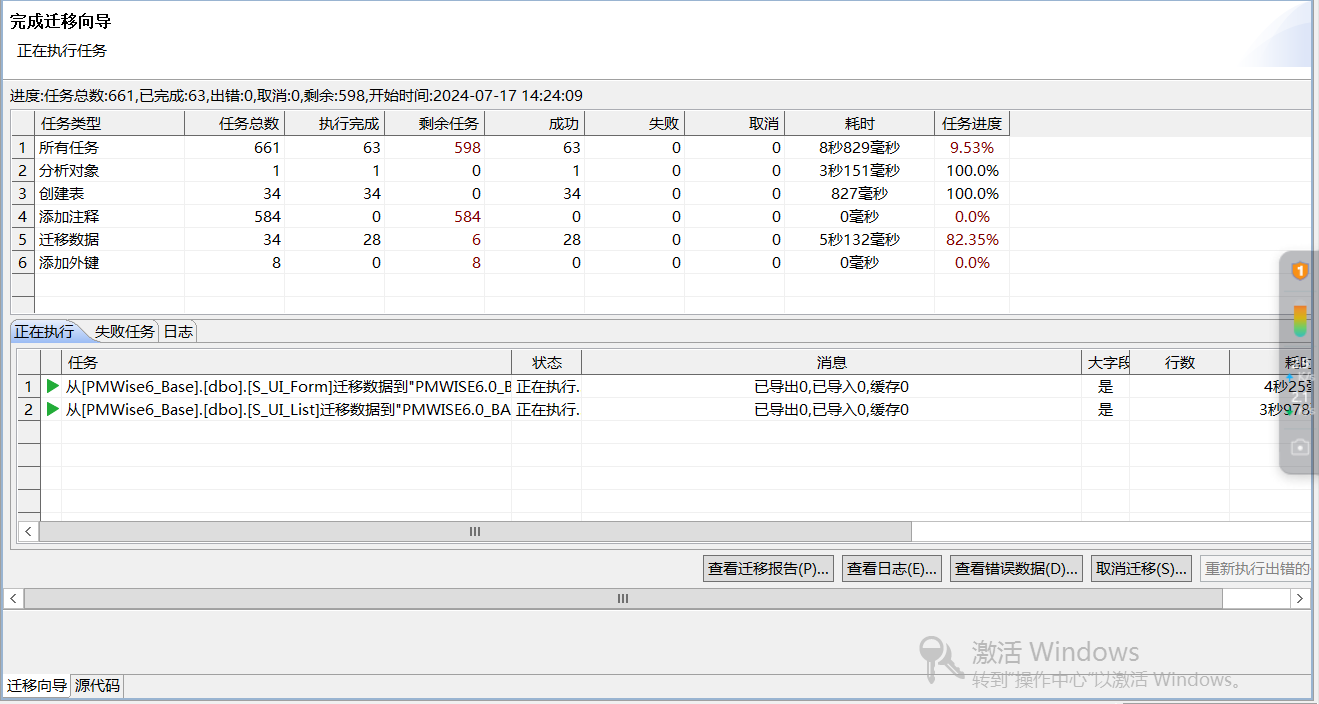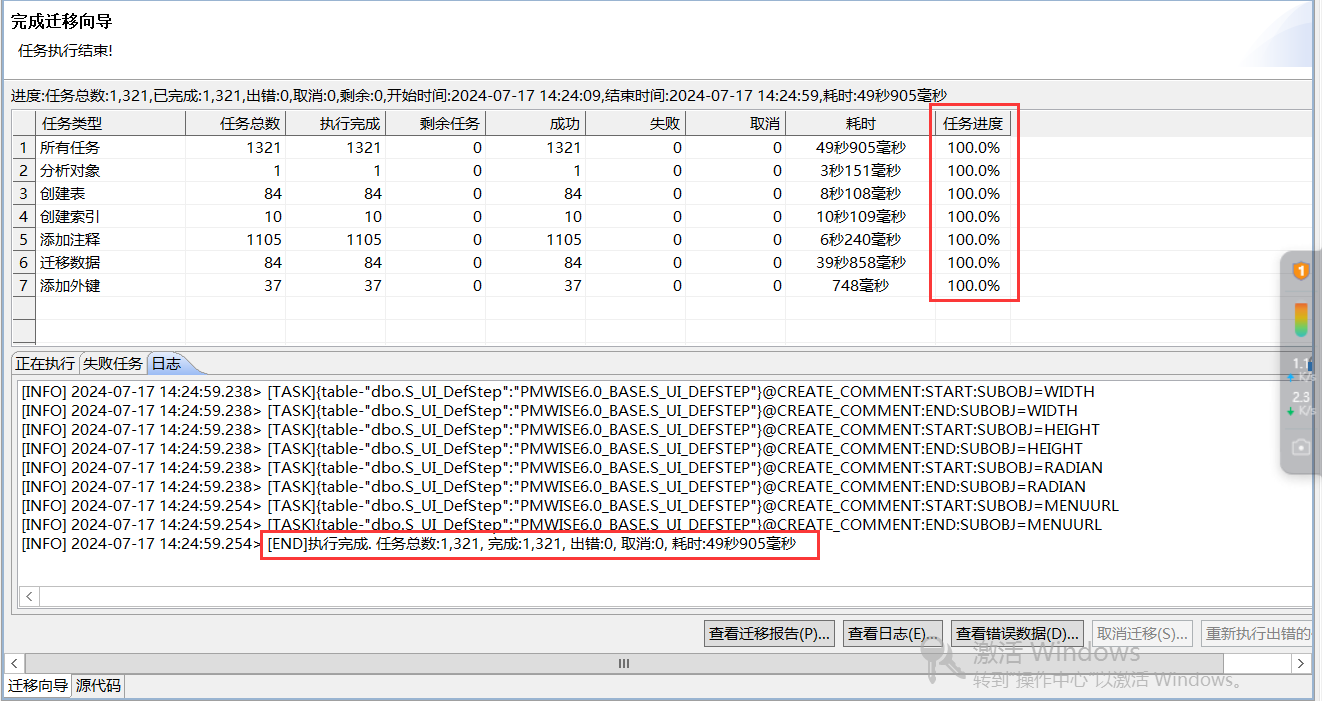Appearance
本文以演示环境如下:
| 操作系统 | 系统类型 | 作者 |
|---|---|---|
| Windows Server 2019 | x64 | 张世平 |
安装准备
①登录达梦数据库
1.在所有程序,达梦数据库下,打开DM管理工具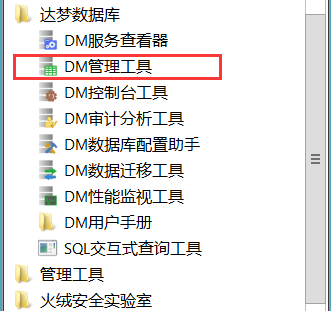 2.登录达梦数据库,确保数据库可以正常访问
2.登录达梦数据库,确保数据库可以正常访问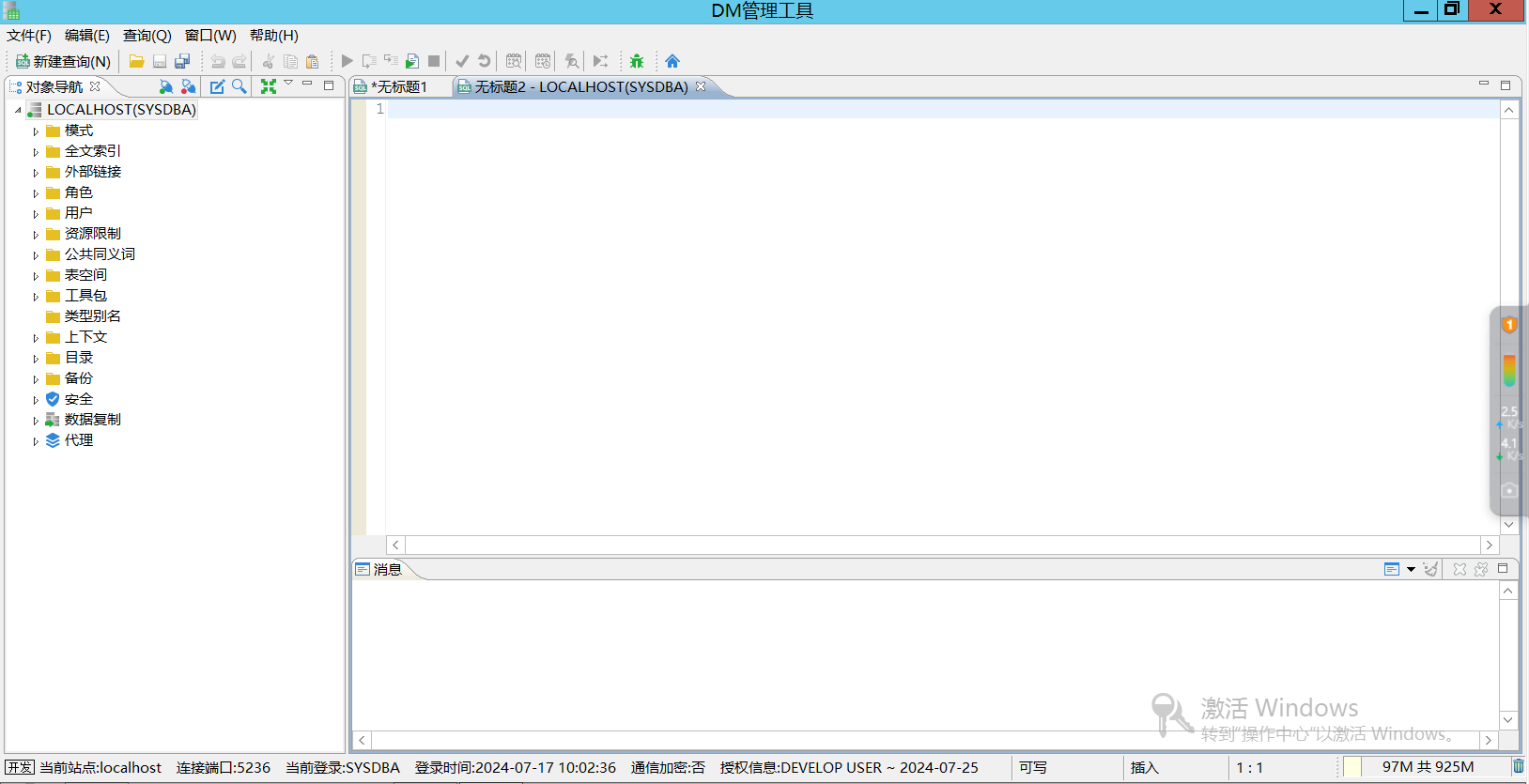
②创建用户/数据库
1.在’用户‘-’管理用户‘,右键’新建用户‘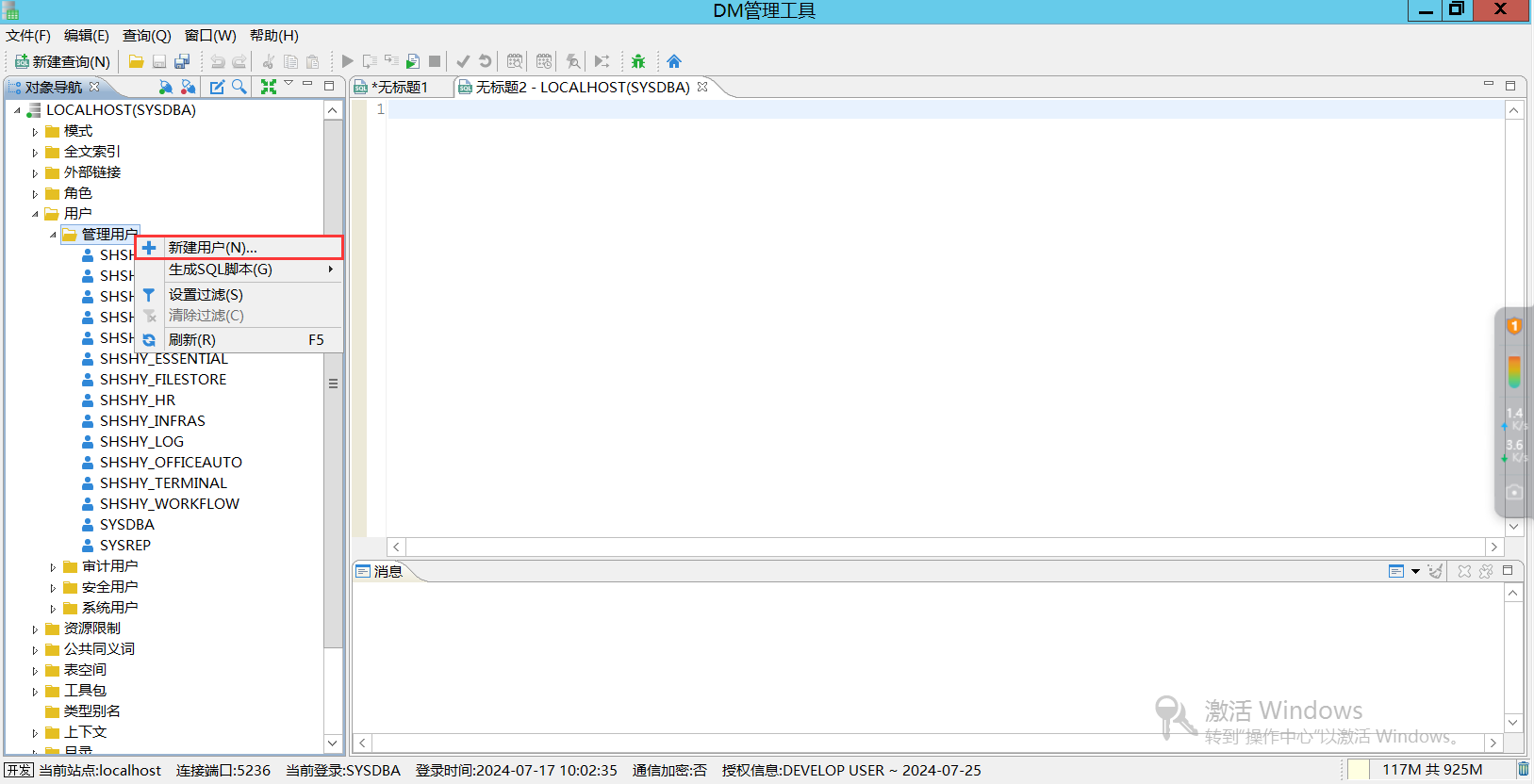 2.指定用户名,密码
2.指定用户名,密码
用户名(U):对应的是数据库的库名,SQL server中存在几个库,就对应的创建几个用户
密码(P):用户对应的密码,所有的用户密码可用同一个;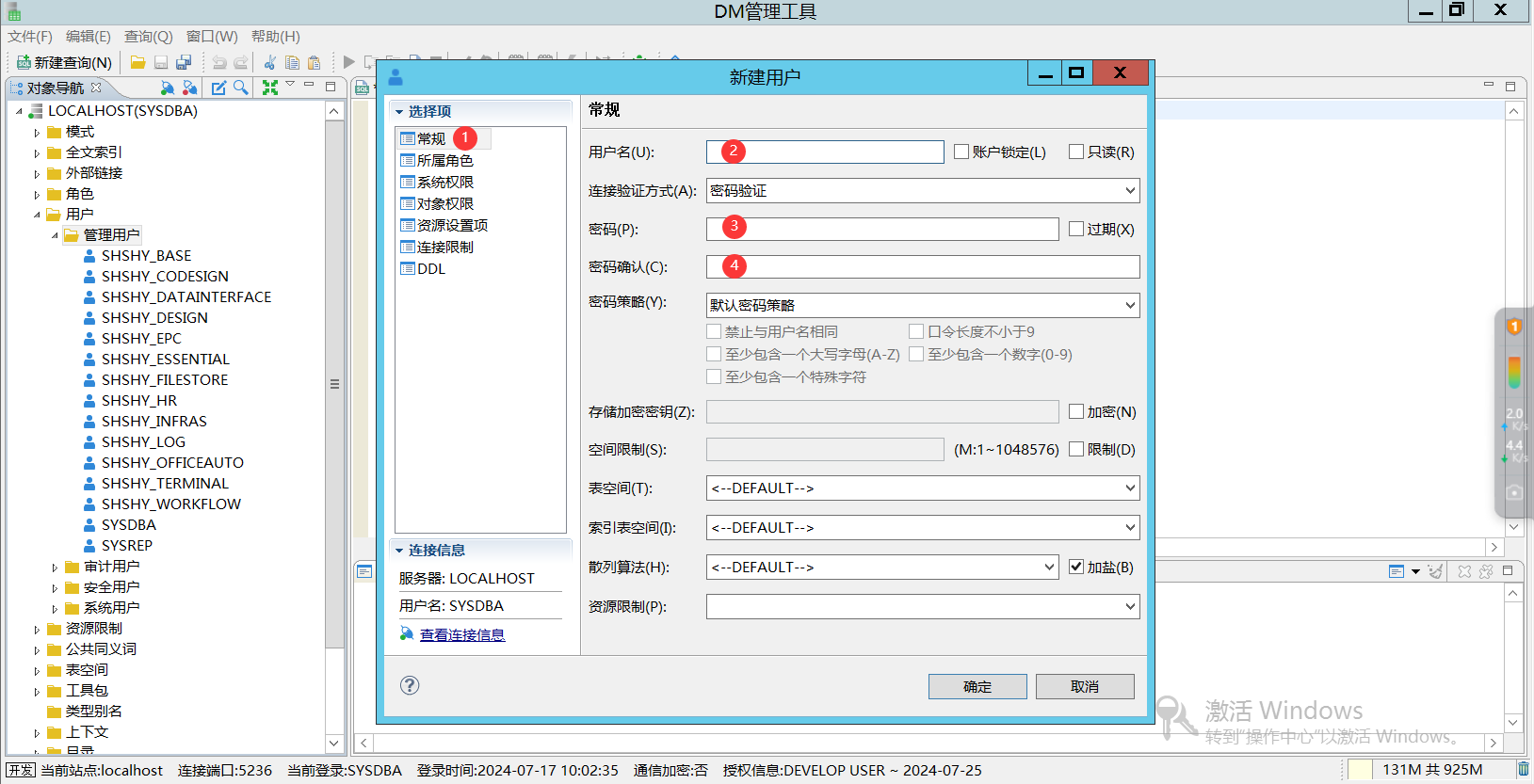 3.设置用户所属角色
3.设置用户所属角色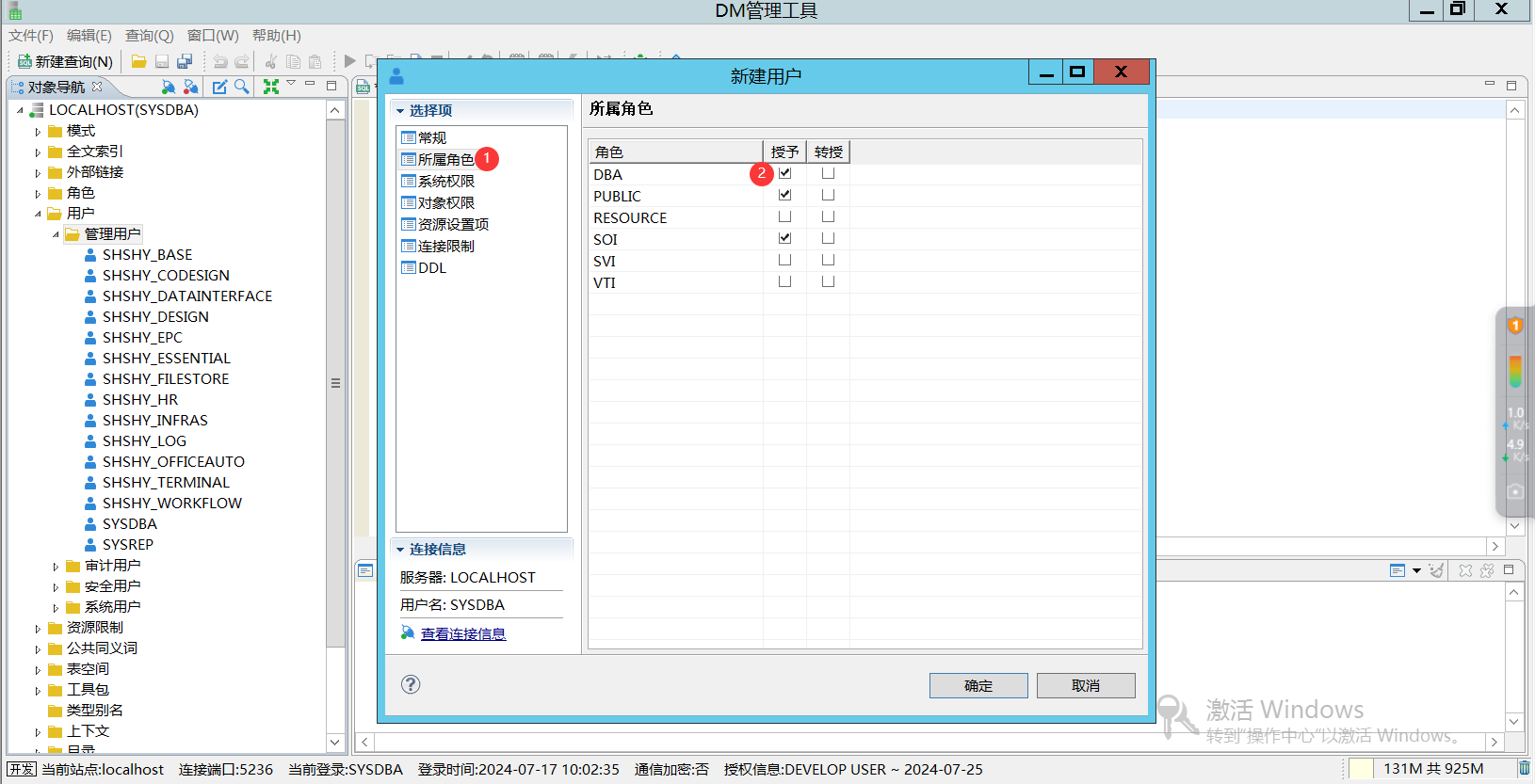
启动数据库迁移工具
①打开DM数据迁移工具
在所有程序,达梦数据库下,打开DM数据迁移工具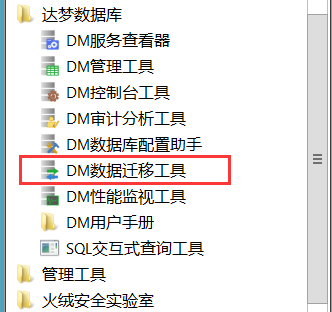
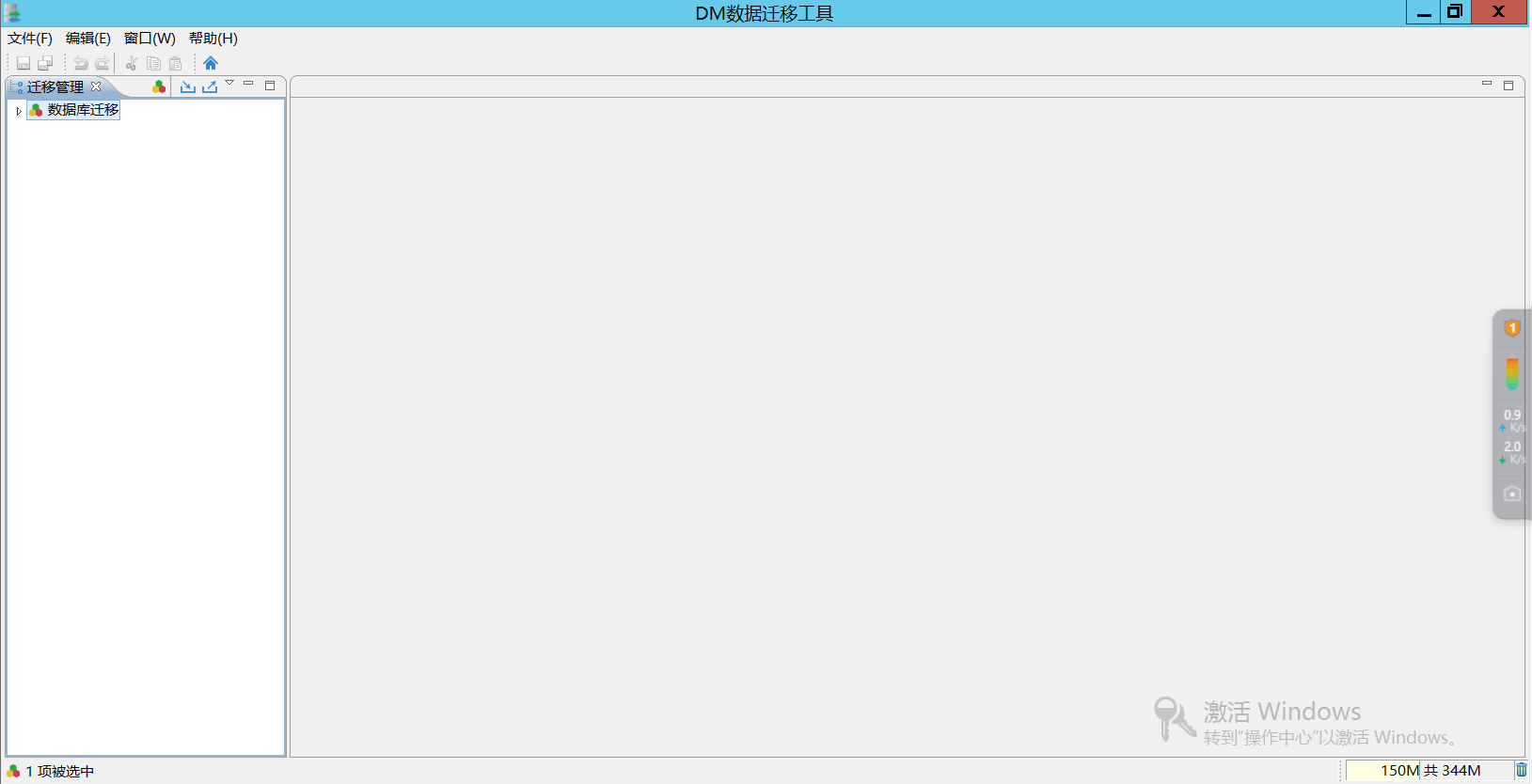
②创建迁移方式
1.展开数据库迁移,在’迁移‘分组下,右键新建’SQL迁移达梦‘
2.在分组’SQL迁移达梦‘,右键’新建迁移‘,示例:SHSHY_Base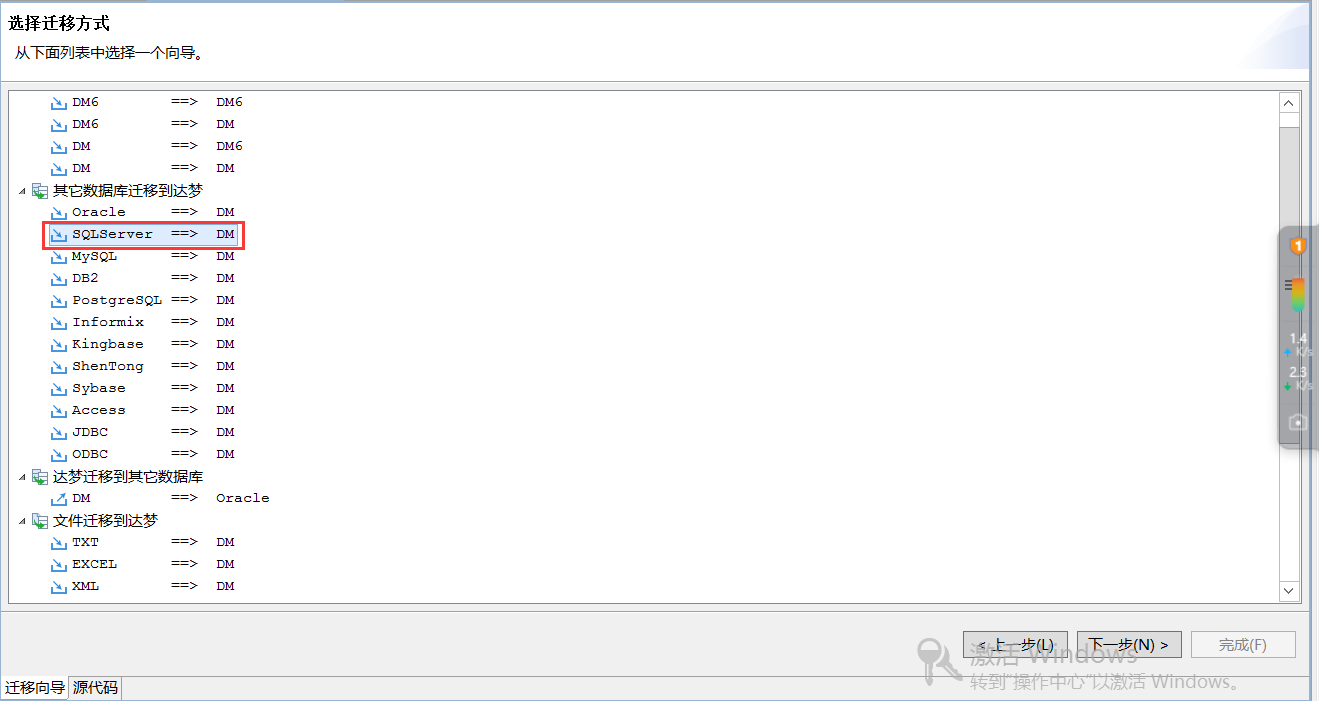
③迁移数据源
输入SQLServer数据库信息,确定要迁移的数据库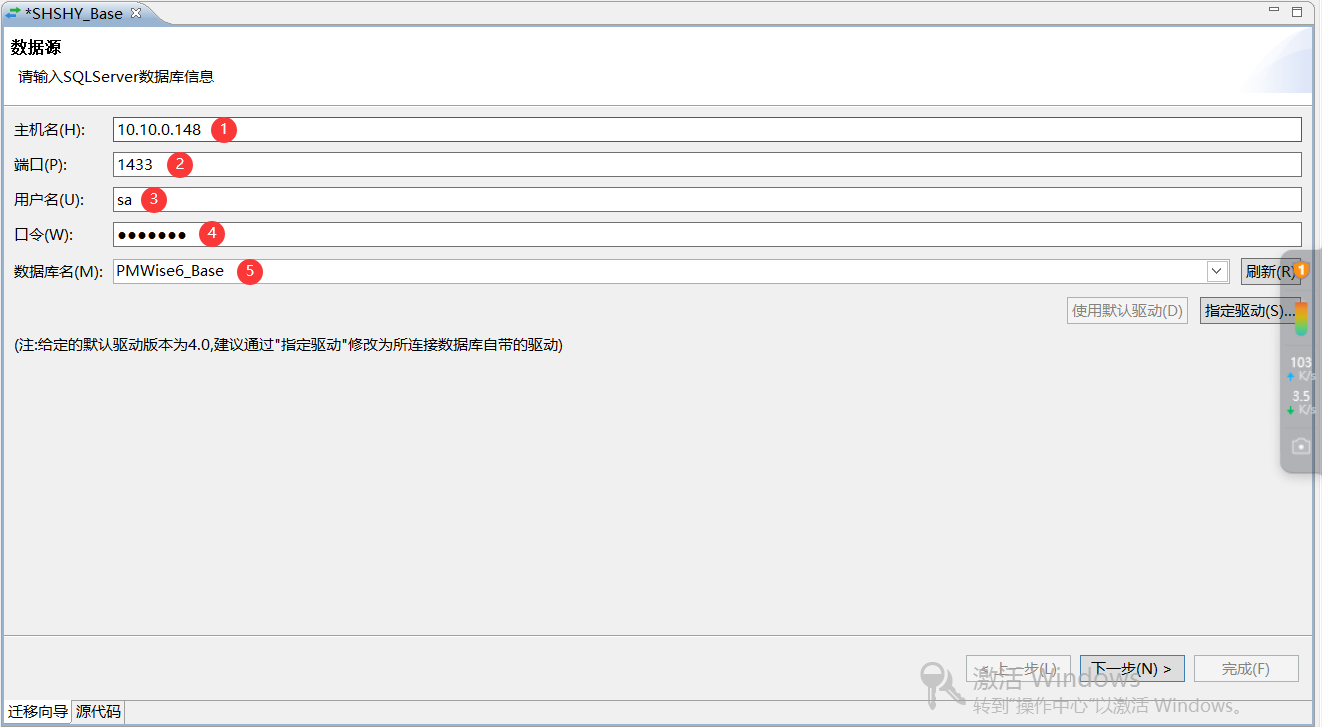
④迁移目的数据库
输入达梦数据库信息,确定要迁移的目的数据库
’用户名‘处填写’前期准备‘中’创建的用户‘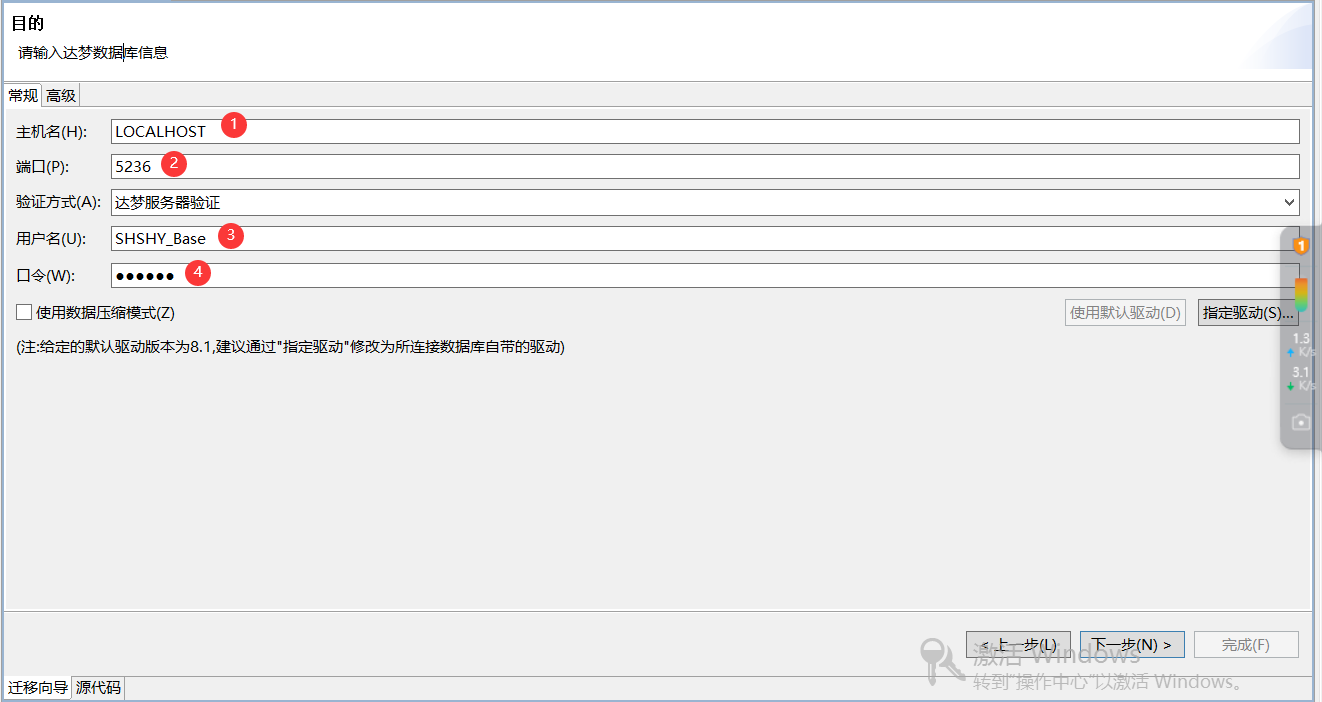
⑤配置获取对象的方式和迁移策略
在‘迁移策略’中,勾选‘保持对象名大小写(K)’,迁移到达梦数据库中的表结构,字段名,可跟SQL Server保持一致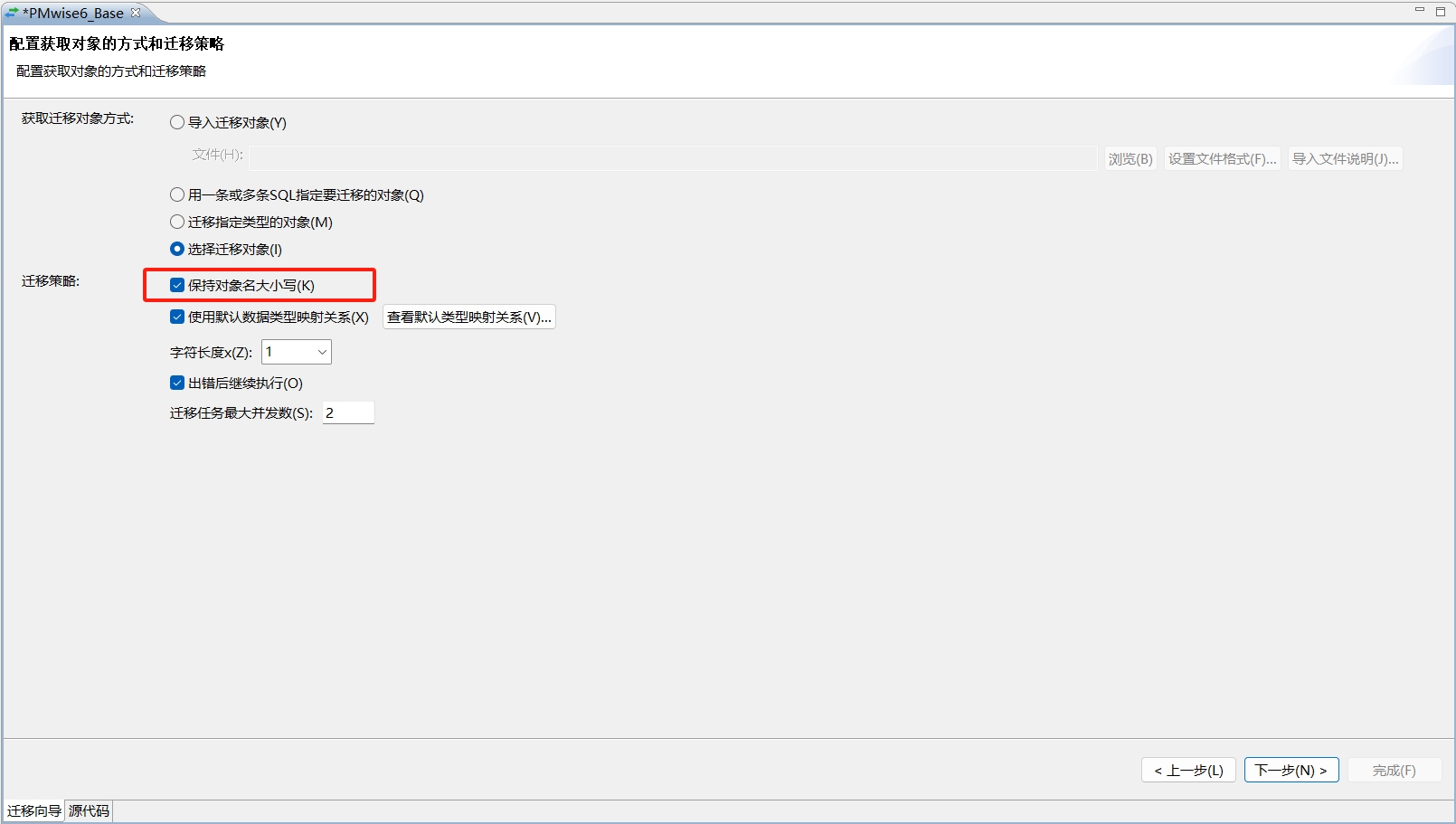
⑥指定对象复制
指定是从数据源复制对象。
1.源模式dbo前面的复选框打勾全选
2.目的模式,选择填写’前期准备‘中’创建的用户‘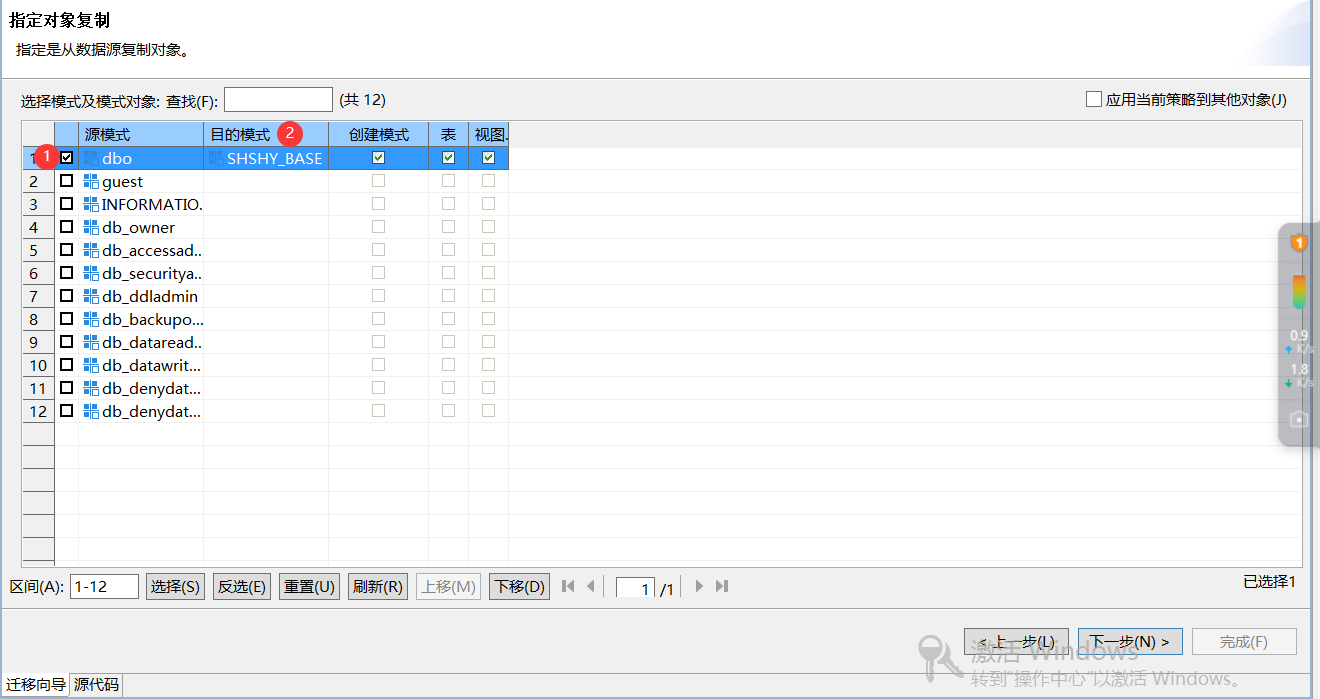
⑦选择迁移对象
选择需要迁移的数据库对象,点击“转换”按钮设置转换策略。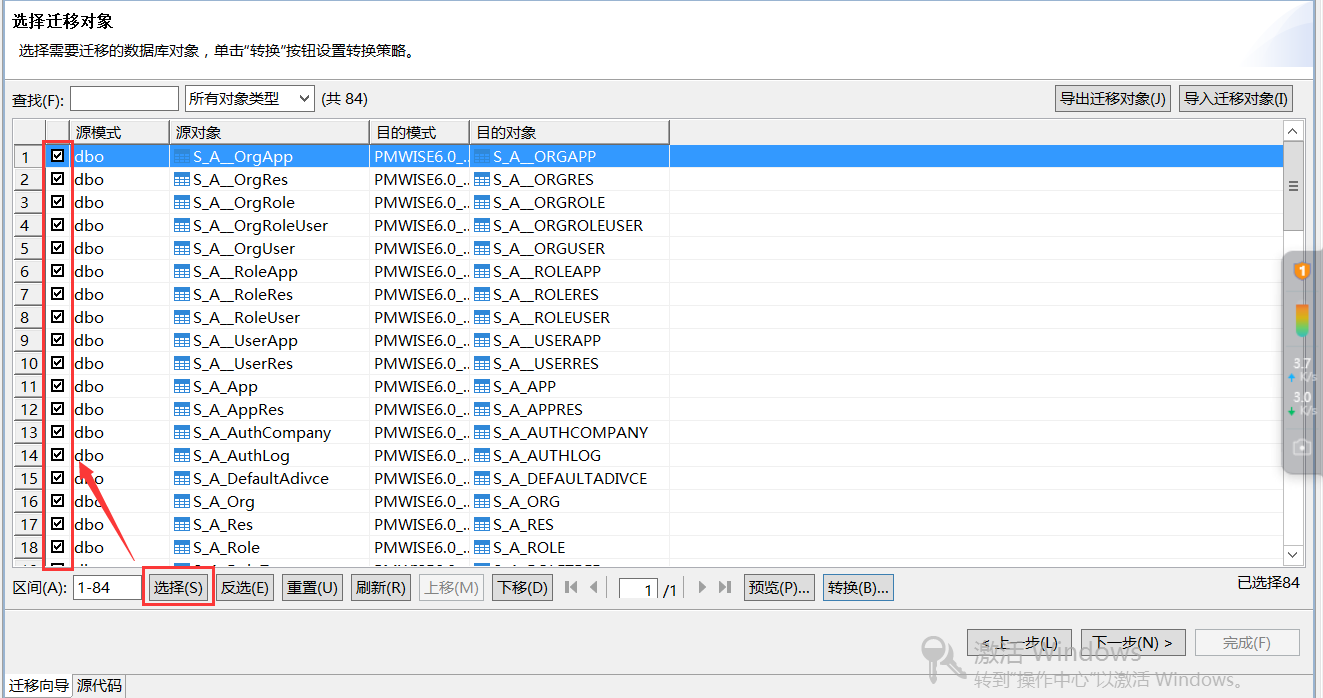 点击“转换”按钮设置转换策略,注意在‘约束’中,不要勾选‘保留引用表原有模式信息(>)’
点击“转换”按钮设置转换策略,注意在‘约束’中,不要勾选‘保留引用表原有模式信息(>)’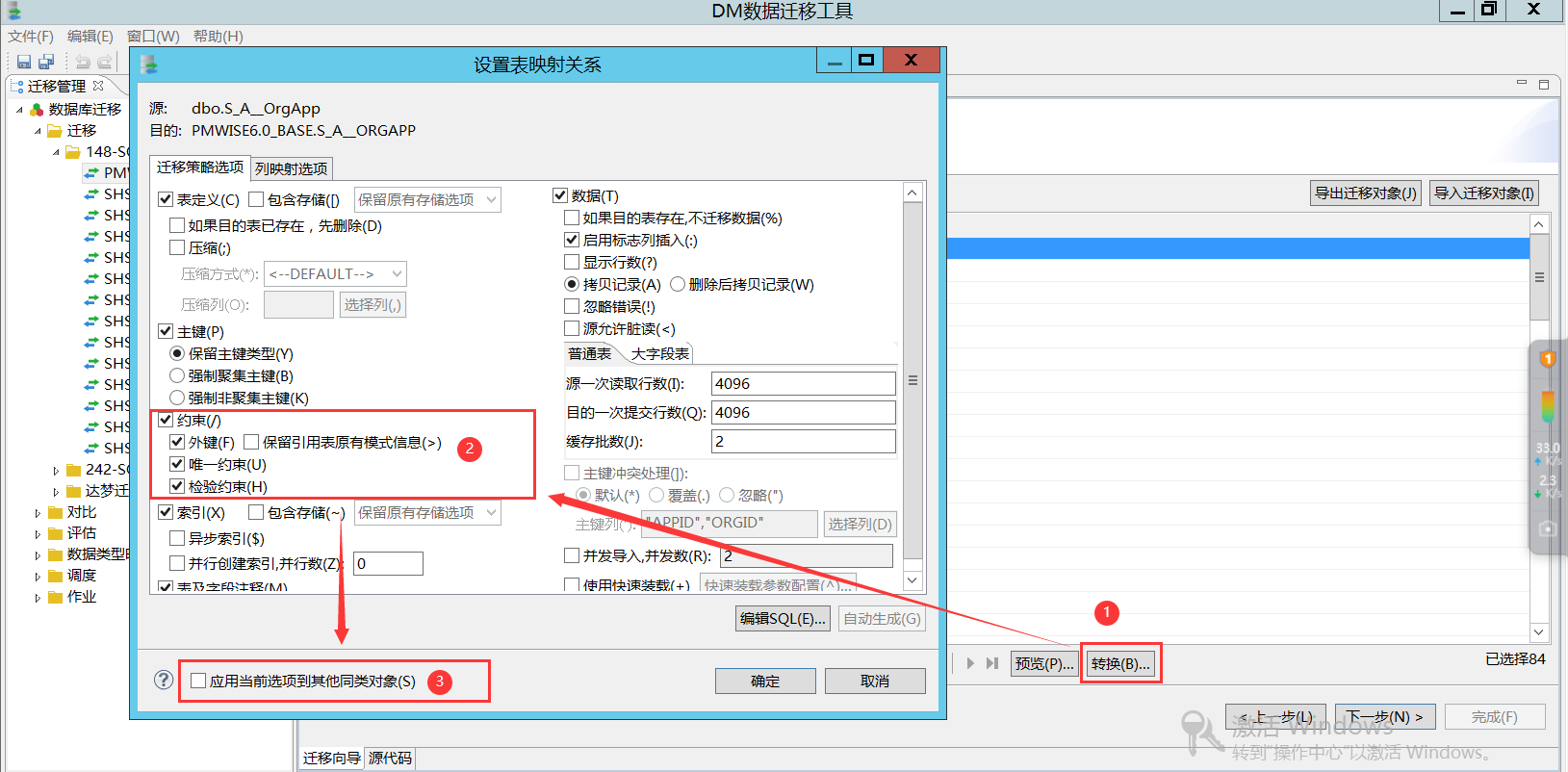 点击“选择”选择所有表,确定
点击“选择”选择所有表,确定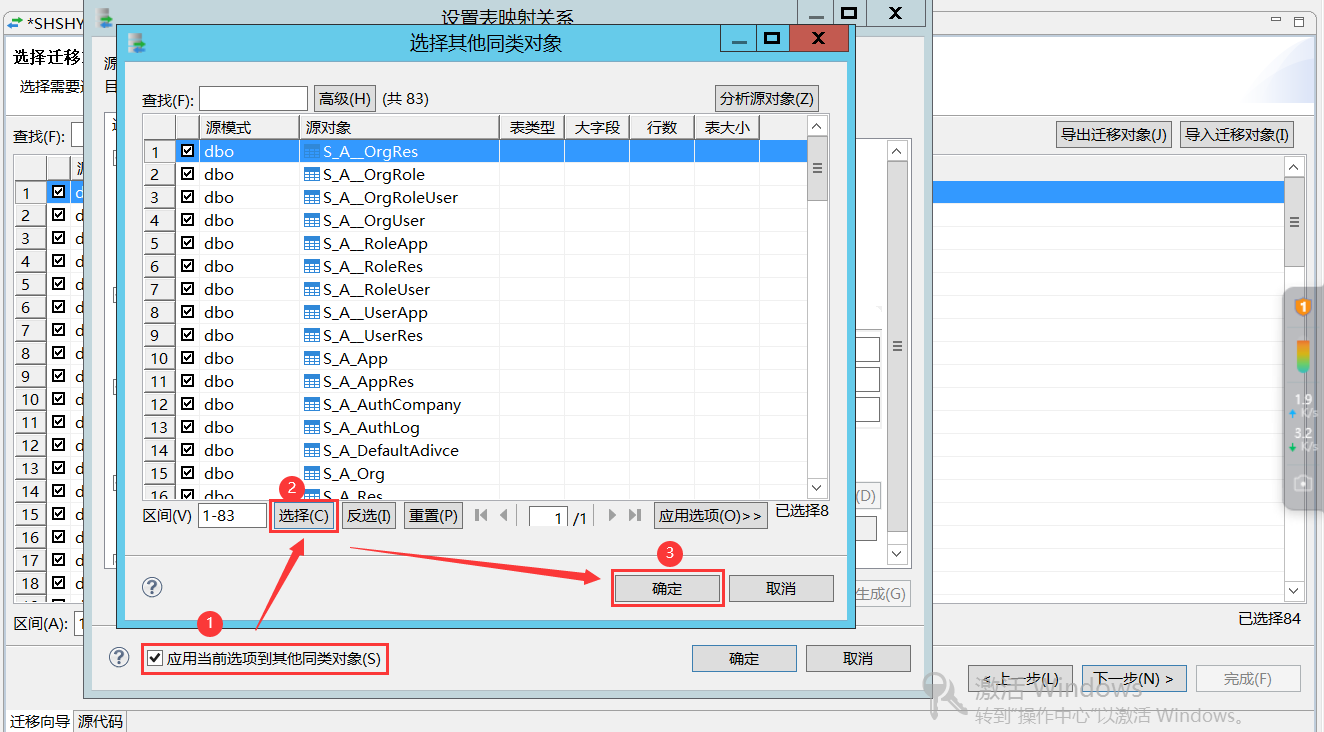
⑧审阅迁移任务
正在完成DTS迁移向导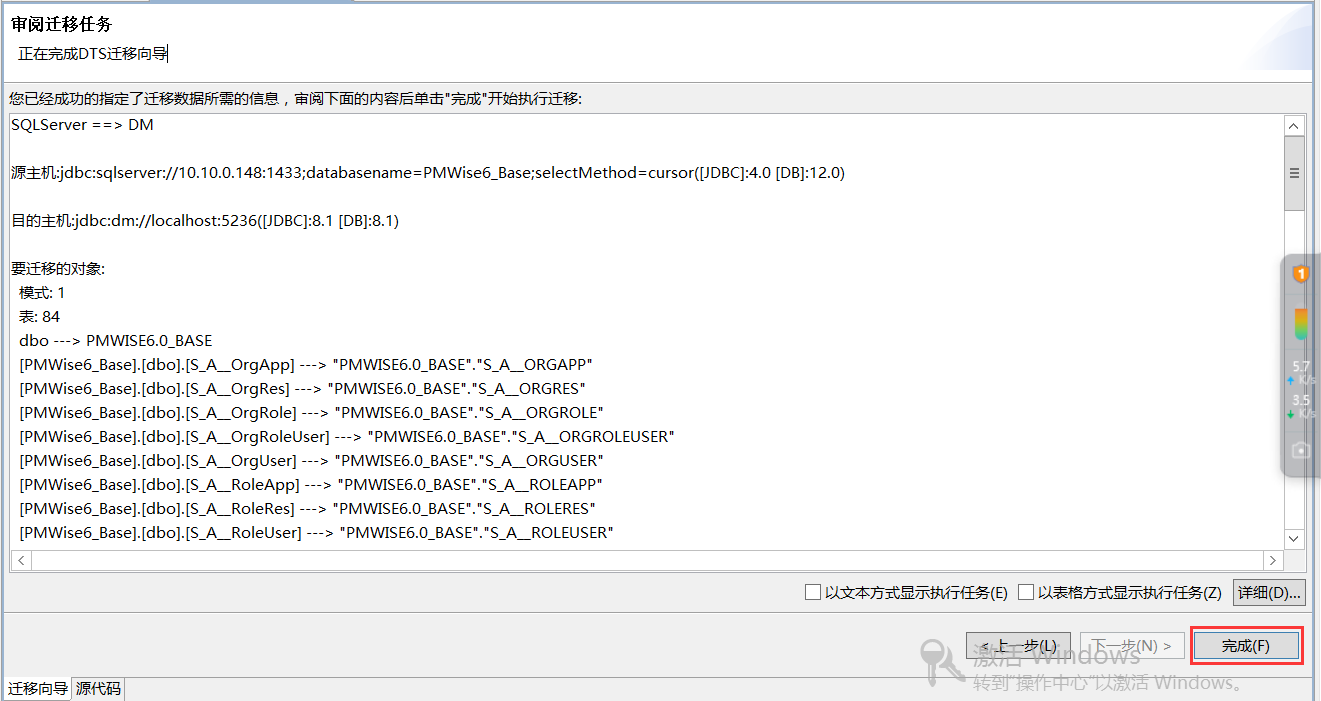
⑨迁移任务